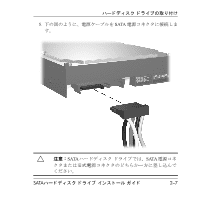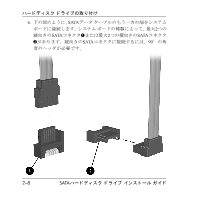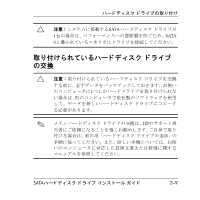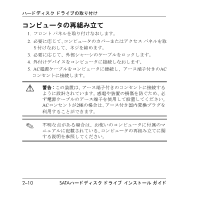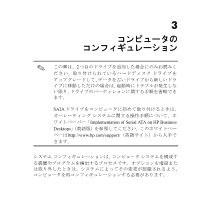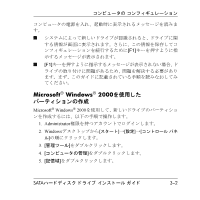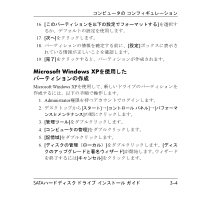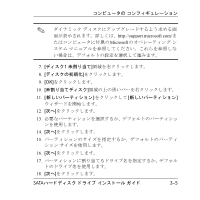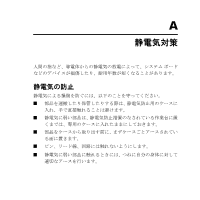HP Workstation xw6000 SATA Hard Drive Installation Guide - Page 44
Microsoft, Windows
 |
View all HP Workstation xw6000 manuals
Add to My Manuals
Save this manual to your list of manuals |
Page 44 highlights
Q F1 Q [F1 Microsoft Windows 2000 Microsoft Windows 2000 1. Administrator 2. Windows 3 4 5 SATA 3-2
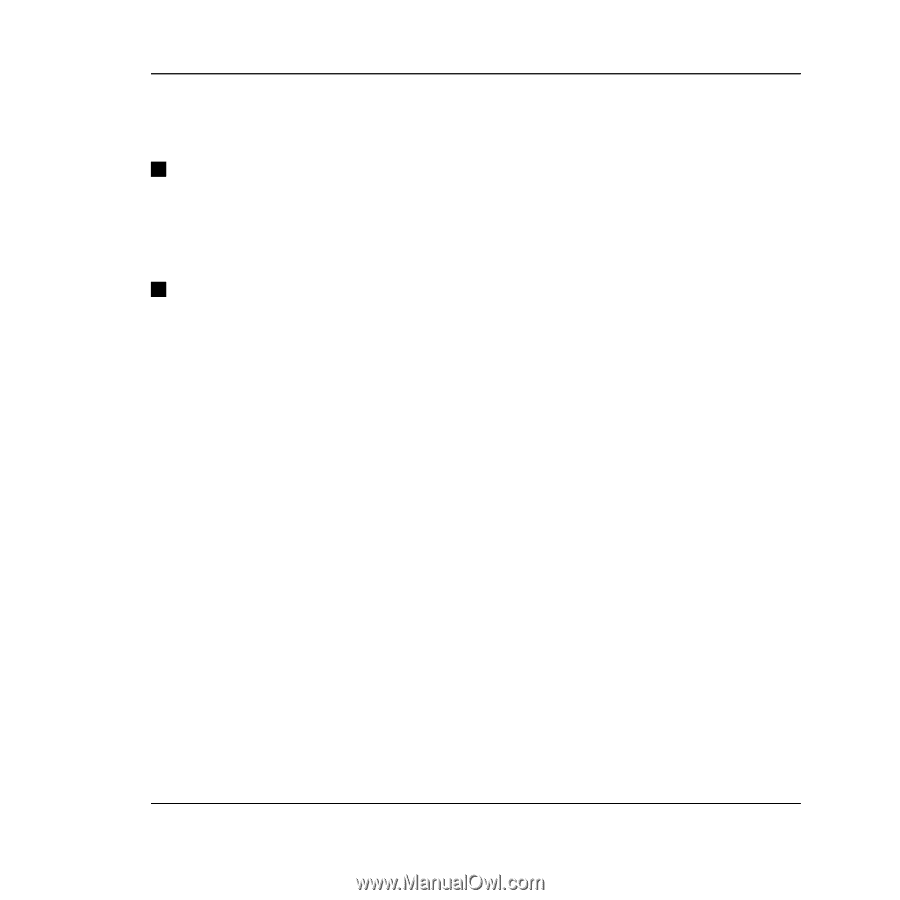
コンピュータの
コンフィギュレーション
SATA
ハードディスク
ドライブ
インストール
ガイド
3–2
コンピュータの電源を
入
れ、
起動時
に
表
示される
メ
ッセージを
読
みま
す。
システムによって新しいドライブが認
識
されると、ドライブに
関
する情報が
画
面に
表
示されます。さらに、この情報を保
存
してコ
ンフィ
ギ
ュレーションを続行するために
[F1]
キーを
押
すように
指
示する
メ
ッセージが
表
示されます。
[F1]
キーを
押
すように
指
示する
メ
ッセージが
表
示されない場合、ド
ライブの取り付けに
問題
があるため、
問題
を
解決
する必要があり
ます。まず、このガイドに記載されている手順を
読
みなおしてみ
てください。
Microsoft
Windows
2000
を使用した
パーテ ィ シ ョ ンの作成
Microsoft
Windows
2000
を使用して、新しいドライブのパーティショ
ンを作
成
するには、以下の手順で
操
作します。
1. Administrator
権限
を
持
つアカウントでログインします。
2. Windows
デスクトップから
[
スタート
]
→
[
設定
]
→
[
コントロール
パネ
ル
]
の順にクリックします。
3.
[
管理ツール
]
をダブルクリックします。
4.
[
コンピュータの管理
]
をダブルクリックします。
5.
[
記憶域
]
をダブルクリックします。